怎么关闭谷歌浏览器中的网页声音
发布时间:2017-03-17 15:02
现在越来越多的网页出现了影音广告,往往给用户造成浏览困扰,那么谷歌浏览器网页声音怎么关闭?下面小编就为大家介绍一下关于谷歌浏览器网页声音关闭方法,希望对大家有所帮助.
谷歌浏览器关闭网页声音的方法:
其实Google chrome浏览器中有一项隐藏的功能,可以让我们快速关闭网页中的音效。

谷歌浏览器网页声音关闭的方法1
开启Google chrome浏览器,在上方网址列输入「chrome://flags/#enable-tab-audio-muting」,按下〔enter〕键后会跳至设定页面,找到其中的「启用分页音频开关用户接口控件」。
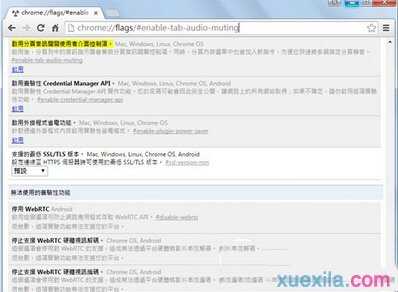
谷歌浏览器网页声音关闭的方法2
按下下方的「启用」后,在最下方会出现「您的变更将于下次重新启动Google Chrome时生效。」提示,按下〔立即重新启动〕即可重新开启Google Chrome。
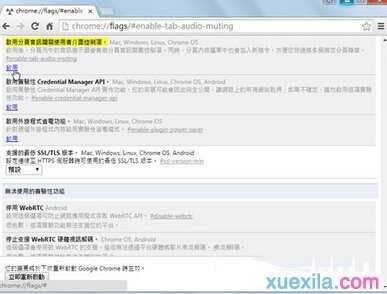
谷歌浏览器网页声音关闭的方法3
当页面有声音效果时,分页页签旁会出现喇叭符号,在页签上按鼠标右键,从快速选单中点选【关闭分页音讯】,即可关闭该分页的声音。
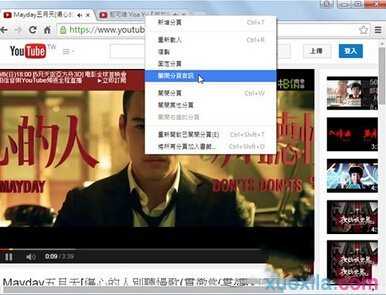
谷歌浏览器网页声音关闭的方法4
另外,也可以直接按下喇叭符号,当喇叭变成禁止符号的时候,就能快速关闭该分页的声音。
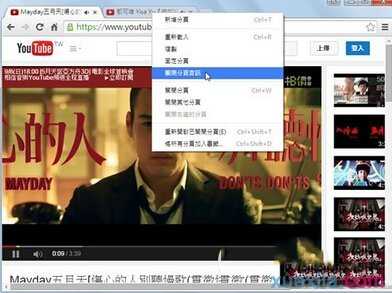
谷歌浏览器网页声音关闭的方法5
当鼠标光标移到有禁止符号的喇叭上会变成半透明,按下鼠标左键即可恢复该分页的声音。
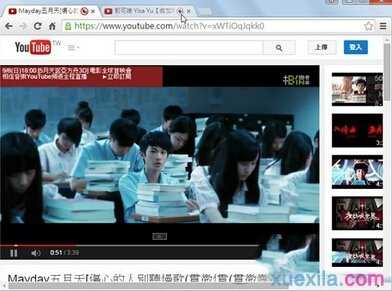
谷歌浏览器网页声音关闭的方法6
在分页页签上按鼠标右键,从快速选单中点选【开启分页音讯】,也可以恢复该分页的声音。
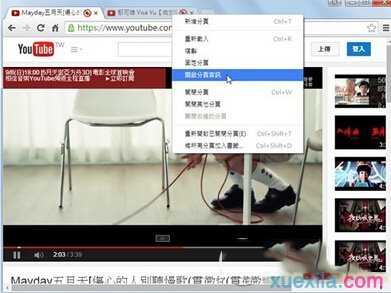

怎么关闭谷歌浏览器中的网页声音的评论条评论